

Tulostuspään kohdistus korjaa tulostuspäiden asennon asennuksen jälkeen ja korjaa väri- ja viivapoikkeamat.
Tämä laite tukee kahta tulostuspään kohdistusmenetelmää: automaattista tulostuspään kohdistusta ja manuaalista tulostuspään kohdistusta.
Manuaalinen tulostuspään kohdistus tehdään seuraavasti:
 Tulostuspään kohdistus (Print Head Alignment)
Tulostuspään kohdistus (Print Head Alignment)
Valitse Ylläpito (Maintenance) -välilehden Mukautetut asetukset (Custom Settings) -vaihtoehto
Mukautetut asetukset (Custom Settings) -valintaikkuna tulee näyttöön.
Vaihda tulostuspään kohdistus manuaaliseksi
Valitse Kohdista tulostuspäät manuaalisesti (Align heads manually) -valintaruutu.
Käytä asetuksia
Valitse OK, ja kun vahvistusilmoitus tulee näyttöön, valitse OK.
Valitse Ylläpito (Maintenance) -välilehdessä Tulostuspään kohdistus (Print Head Alignment)
Käynnistä Tulostuspään kohdistus (Start Print Head Alignment) -valintaikkuna tulee näkyviin.
Aseta paperi laitteeseen
Aseta etulokeroon kolme A4- tai Letter-kokoista tavallista paperiarkkia.
Suorita tulostuspään kohdistus
Varmista, että laitteeseen on kytketty virta, ja valitse Kohdista tulostuspää (Align Print Head).
Noudata näytön ohjeita.
Tarkista tulostettu kuvio
Anna vastaaviin ruutuihin niiden kuvioiden numerot, joissa on vähiten raitoja.
Vaikka napsauttaisit esikatseluikkunassa kuvioita, joissa on vähiten raitoja, niiden numerot tulevat automaattisesti näkyviin vastaaviin ruutuihin.
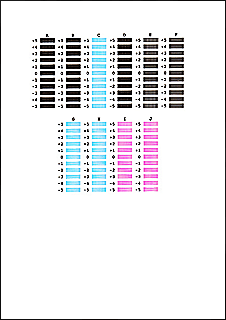
Kun olet antanut kaikki tarvittavat arvot, valitse OK.
 Huomautus
Huomautus
Jos parhaan kuvion valinta on hankalaa, valitse se asetus, jota käyttämällä pystysuorat raidat ovat huomaamattomimmat.
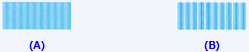
(A) Huomaamattomimmat pystyraidat
(B) Erottuvimmat pystyraidat
Jos parhaan kuvion valinta on vaikeaa, valitse se asetus, jota käyttämällä vaakasuorat raidat ovat huomaamattomimmat.

(A) Huomaamattomimmat vaakaraidat
(B) Erottuvimmat vaakaraidat
Vahvista näyttöön tuleva ilmoitus ja valitse OK
Toinen kuvio tulostuu.
Tarkista tulostettu kuvio
Anna vastaaviin ruutuihin niiden kuvioiden numerot, joissa on vähiten raitoja.
Vaikka napsauttaisit esikatseluikkunassa kuvioita, joissa on vähiten raitoja, niiden numerot tulevat automaattisesti näkyviin vastaaviin ruutuihin.
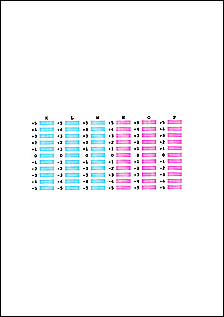
Kun olet antanut kaikki tarvittavat arvot, valitse OK.
 Huomautus
Huomautus
Jos parhaan kuvion valinta on hankalaa, valitse se asetus, jota käyttämällä pystysuorat raidat ovat huomaamattomimmat.
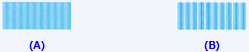
(A) Huomaamattomimmat pystyraidat
(B) Erottuvimmat pystyraidat
Vahvista näyttöön tuleva ilmoitus ja valitse OK
Kolmas kuvio tulostuu.
Tarkista tulostettu kuvio
Anna vastaaviin ruutuihin niiden kuvioiden numerot, joiden vaakaraidat ovat huomaamattomimmat.
Vaikka napsauttaisit esikatseluikkunassa kuvioita, joiden vaakaraidat ovat huomaamattomimmat, niiden numerot tulevat automaattisesti näkyviin vastaaviin ruutuihin.
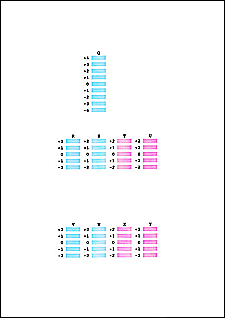
Kun olet antanut kaikki tarvittavat arvot, valitse OK.
 Huomautus
Huomautus
Jos parhaan kuvion valinta on vaikeaa, valitse se asetus, jota käyttämällä vaakasuorat raidat ovat huomaamattomimmat.

(A) Huomaamattomimmat vaakaraidat
(B) Erottuvimmat vaakaraidat
 Huomautus
Huomautus
Voit tulostaa ja tarkistaa nykyisen asetuksen avaamalla Käynnistä Tulostuspään kohdistus (Start Print Head Alignment) -valintaikkunan ja valitsemalla Tulostuksen kohdistusarvo (Print Alignment Value).
Sivun alkuun
|